SS IPTV, también conocida como Simple Smart IPTV, es una de las aplicaciones más populares para visualizar canales de entretenimiento en tu Smart TV. A través del sistema IPTV, sube y almacena una amplia variedad de contenido que podrás reproducir directamente en tu televisor, en tu ordenador o en tu teléfono móvil.
¿Cuáles son las características principales de SS IPTV?
- Amplia compatibilidad: SS IPTV brinda la posibilidad de integrar varias listas de canales en formatos M3U, XSPF, ASC o PLS para ver todos tus canales de TV favoritos online.
- Reproducción de vídeos locales: además de la reproducción por streaming, alberga la posibilidad de reproducir contenido descargado en formato MOV, MP4 y AVI, entre otros.
- Apta para ver deportes: añade tus canales deportivos favoritos, incluyendo aquellos de pago, para ver los encuentros más esperados de fútbol, baloncesto, tenis, otros grandes eventos como los Juegos Olímpicos, ¡y mucho más!
- Selección de canales internacionales: si vives en el extranjero y echas de menos la TV de tu país, SS IPTV integra una amplia variedad de emisoras de América Latina y Estados Unidos a las que podrás acceder fácilmente.
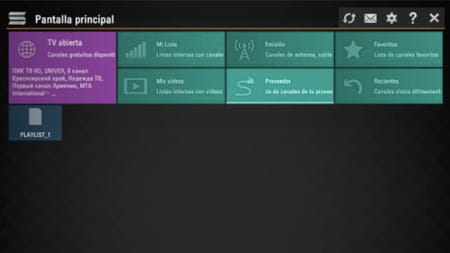
¿Cómo instalar SS IPTV en una Smart TV?
Al igual que en los teléfonos y tabletas, también es posible instalar APKs en los televisores inteligentes. Lo que sucede es que no se pueden descargar directamente desde la tele, sino que hay que bajar la APK en un smartphone, por ejemplo, y pasar este archivo posteriormente para instalarlo en la TV. Puedes hacerlo colocando el archivo APK en una memoria externa USB o tarjeta micro SD, o utilizando alguna app para compartir archivos entre el teléfono y la TV, como por ejemplo la app Send Files to TV, que puedes descargar desde la Google Play Store. Una vez tengas la APK en tu TV, instálala y sigue los pasos a continuación para añadir una playlist IPTV.
¿Cómo obtener listas IPTV y añadirlas en SS IPTV?
Existen diversas páginas web donde puedes encontrarlas fácilmente. Para copiarlas directamente en formato URL en SS IPTV, te recomendamos algunas como iptvlinks, donde hay contenido filtrado por categorías (deportes, películas, contenido para adultos…), rincón iptv o IPTV-online.
Después, tendrás que insertar las listas de canales para empezar a visualizar contenido en SS IPTV. Para ello, ve primero a Configuración > Contenidos > Añadir. Copia el URL de tu lista remota de una de las web externas especializadas, y pégalo o escríbelo en el bloque para agregarla (Fuente). Después, solo tendrás que guardar la misma lista para evitar errores de reproducción. ¡Y ya está! Podrás comenzar a ver canales en streaming de forma gratuita en tu teléfono y también en tu Smart TV, o mediante Chromecast si vinculas tu móvil con la gran pantalla.
¿Es gratis?
SS IPTV es una app que puedes obtener gratis en esta página.
¿Es seguro?
Se trata de una plataforma segura, aunque recomendamos leer su política de privacidad para saber más sobre el tratamiento comercial de tus datos.
¿Cómo configurar SS IPTV en televisores LG?
Por suerte, SS IPTV es una aplicación que permite ver contenido de IPTV en televisores LG. Para configurar SS IPTV ellos, sigue estos pasos:
- Descarga la aplicación SS IPTV.
- Abre la aplicación y selecciona "Configuración".
- Ingresa la dirección URL o el archivo de lista de reproducción de IPTV que deseas utilizar.
- Guarda la configuración y reinicia la aplicación.
- Ahora podrás disfrutar de contenido de IPTV en tu televisor LG.
¿Cómo instalar SS IPTV en TV Hisense?
Para instalar SS IPTV en una TV Hisense, los pasos pueden variar según el modelo de tu televisor. Sin embargo, generalmente puedes hacer lo siguiente:
- Conecta tu TV HiSense a Internet.
- Descarga la aplicación SS IPTV.
- Abre la aplicación y sigue las instrucciones de configuración.
- La primera vez que abras SS IPTV, probablemente tendrás que añadir tu lista de canales IPTV. Esto puede hacerse ingresando un código o una URL que proporciona el proveedor de tu servicio IPTV.
- Guarda la configuración y reinicia la aplicación.
- Ahora podrás disfrutar de contenido de IPTV en tu TV HiSense.
- Ss iptv apk
- Descargar ssiptv
- Ssiptv descargar
- Vlc iptv > Guide
- Iptv extreme > Programas - Reproductores IPTV
- Mxl iptv > Programas - Reproductores IPTV
- Iptv para pc > Programas - Reproductores IPTV
- Lista iptv newplay > Programas - Reproductores IPTV


